Na voljo je možnost obrezovanje videoposnetka Microsoft Stream v računalniku. Če te možnosti še nimate, jo boste kmalu imeli. Dokler ta funkcija ne bo v celoti na voljo, boste morali za urejanje videoposnetkov uporabiti Clipchamp (glejte spodaj) ali drug urejevalnik videoposnetkov.
Obrezovanje Stream ne bo težko urejalo videoposnetka, namesto tega skrije dele, ki jih obrežete pred gledalci. Stream funkcija obrezovanje je takojšnja, s čimer se odpravi potreba po upodabljanja novega videoposnetka. Poleg tega lahko kadar koli razveljavite ali prilagodite, kar je skrito. Obrezovanje je odličen način za čiščenje posnetkov srečanj v aplikaciji Microsoft Teams, posnetkov dogodkov v živo ali katerega koli drugega videoposnetka, v katerem želite skriti nekaj delov videoposnetka.
Opomba: Ker obrezovanje v Stream ne spremeni dejanske videodatoteke, obstajajo pogoji, v katerih bodo uporabniki še vedno imeli dostop do polne različice videoposnetka, ki je še niso pridobili. Celoten videoposnetek je na voljo tistim, ki imajo dostop za urejanje in kdaj se videoposnetek prenese. Poleg tega so razdelki prepisa in poglavij, ki so bili obrezani, še vedno na voljo za Microsoft Iskanje in Copilot. Če želite zagotoviti, da so deli videoposnetka v celoti odstranjeni in v vsakem primeru niso na voljo, uporabite Clipchamp (glejte spodaj) ali drug urejevalnik videoposnetkov, s katerim boste s temi deli odstranili nov videoposnetek. Obrezovanje Stream je preprost način za skrivanje delov videoposnetka pred gledalci v najpogostejših primerih.
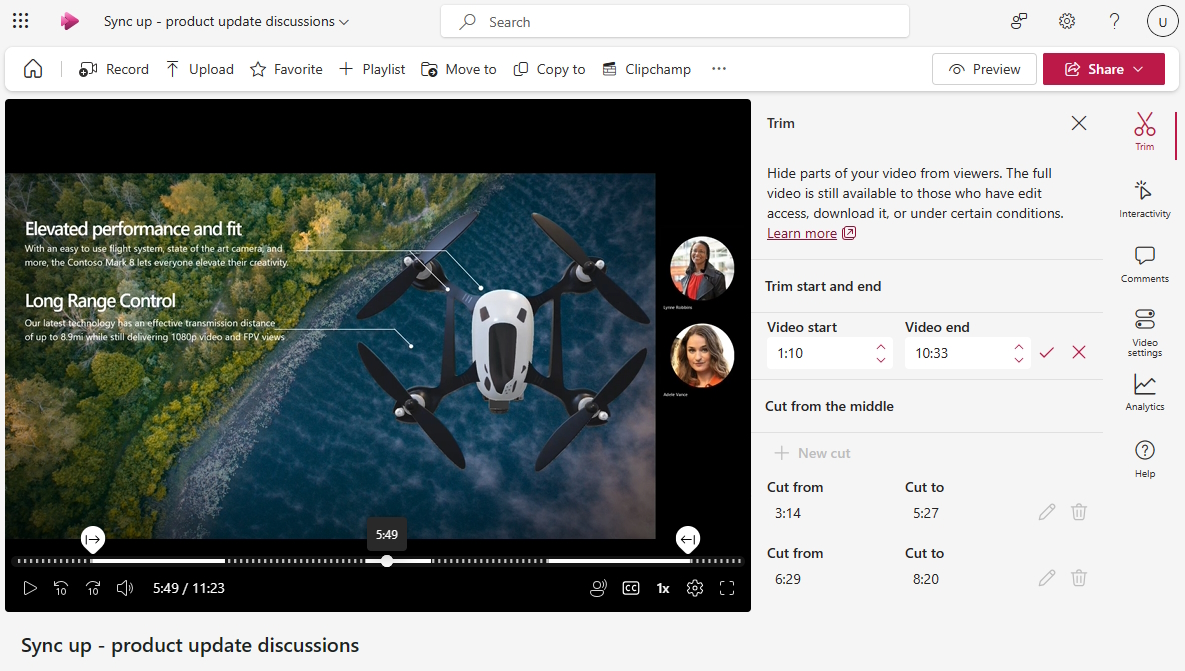
Če je funkcija na voljo za vas, lahko v Stream predvajalniku videoposnetkov uporabniki z dostopom za urejanje urejajo to:
-
Izberite Uredi, da odprete način urejanja, če še niste v načinu urejanja videoposnetka
-
Izberite podokno

Obrezovanje začetka ali konca videoposnetka
-
V razdelku Obreži začetek in konec podokna izberite ikono svinčnika, da uredite začetni in končni čas videoposnetka, če polj še ni mogoče urejati
-
Na časovnici predvajalnika videoposnetkov povlecite ročice za obrezovanje, da nastavite mesto začetka videoposnetka in mesto, kjer se mora končati. Začetni in končni čas lahko spremenite tudi neposredno v podoknu za obrezovanje. Črtkane črte na časovnici videoposnetka označujejo, kateri deli videoposnetka bodo skriti.

-
Ko končate, izberite kljukico na plošči za obrezovanje, da shranite nov začetni in končni čas videoposnetka
Izrezovanje s sredine videoposnetka
-
V razdelku Izreži s sredineizberite + Nov izrez, da skrijete srednje dele videoposnetka
-
S sredine lahko izreznete le, če glava za predvajanje še ni znotraj ali preblizu prejšnjega posnetka ali obrezova
-
Na predvajalniku videoposnetkov povlecite izrezane ročice na časovnici videoposnetka, da nastavite čas začetka in konca izrezanja. Ure začetka in konca lahko spremenite tudi neposredno v podoknu za obrezovanje. Črtkane črte na časovnici videoposnetka označujejo del videoposnetka, ki bo skrit.

-
Ko končate, izberite kljukico, da shranite novo izrezovanje.
Predogled videza videoposnetka za gledalce
-
Ko videoposnetek predvajate v načinu urejanja, bo predvajalnik preskočil vse dele videoposnetka, ki ste ga obrezali ali izrezali
-
Če si želite ogledati, kako bo videoposnetek videti gledalcem, izberite gumb Predogled na vrhu strani, da preklopite v način za ogled. V načinu pogleda deli, ki ste jih obrezali ali izrezali, ne bodo prikazani gledalcem.
Trenutno lahko skrijete le 5 delov videoposnetka z Stream obrezovanjem videoposnetka. Če želite narediti več urejanj, uporabite Clipchamp.
Urejanje videoposnetkov z aplikacijo Clipchamp
Za uporabnike, ki imajo zahtevano licenco za Microsoft 365, ki omogoča dostop do orodja Clipchamp za delo, lahko uporabijo Clipchamp za urejanje celotnega videoposnetka, s katero lahko urejajo vaš videoposnetek in ga ne spremenijo tako, kot je Stream z obrezovanjem.

V predvajalniku Stream lahko uporabniki z dostopom za urejanje urejajo te možnosti:
-
Izberite Uredi, da odprete način urejanja
-
Izberite Clipchamp, da kopirate trenutni videoposnetek v projekt Clipchamp
-
Urejanje videoposnetka v aplikaciji Clipchamp
-
Izvoz novega videoposnetka, ko končate
-
Če želite zamenjati obstoječi videoposnetek, ki ste ga začeli, morate prenesti ali premakniti nov videoposnetek, izvožen iz aplikacije Clipchamp, v isto mapo ali knjižnico kot izvirnik. Uporabite enako ime kot izvirnik. Ko dodajate drug videoposnetek s točno enakim imenom in pripono v isto mapo, vas OneDrive in SharePoint vprašata, ali želite zamenjati izvirnik ali Obdrži oboje. Prepričajte se, da ste izbrali Zamenjaj.
Če želite več informacij o urejanju videoposnetkov s programom Clipchamp, glejte Kako urediti videoposnetek v aplikaciji Clipchamp.










